Топ 3 начина за възстановяване на iPhone / iPad / iPod Safari отметки след iOS 10/9 ъпгрейд на Mac OS
„Преди няколко дни обнових своя iPhone 6 Plus до iOS 10. Сега всичките ми отметки в Safari са изчезнали. Някой знае ли как да възстанови отметките на iPhone Safari? "
-зададен от един потребител на Apple Support Communities.
Много потребители на iOS са се сблъскали с такива обстоятелстваче техните отметки в Safari се губят на устройства с iOS се губят след ъпгрейд на iOS. Звучи странно, но се случва на някои клиенти. Ако сте потребители на Mac, вие със сигурност се чудите как да възстановите изгубени сафари маркери от iPhone / iPad / iPod след ъпгрейд на iOS 10/9 на Mac. След като загубих отметките на Safari, първото нещотрябва да направите това, за да рестартирате устройството и да проверите дали изчезналите отметки на Safari са върнати. Ако това не работи, тогава ви е необходим инструмент за възстановяване на отметки на iPhone Safari за Mac. Tenorshare UltData (iPhone Data Recovery за Mac) може напълно да отговори на вашите изисквания.

Tenorshare iPhone Възстановяване на данни за Mac еефективен софтуер за възстановяване на изгубени Safari маркери на iPhone след ъпгрейд на iOS 10 / 9.3 / 9.1 / 9 на Mac OS. В рамките на няколко кликвания ще изтеглите отметките на Safari от iPhone 7/7 Plus / SE / 6s / 6s Plus / 6/6 Plus / 5s / 5c / 5 / 4S / 4 на MacOS Sierra или Mac OS X 10.11 EI Capitan, 10.10 Йосемит, 10.9 Mavericks, и по-ниски.
Как да възстановите изгубени Safari маркери От iPhone / iPad / iPod след iOS 10/9 Update на Mac OS X
Всъщност, ако сте архивирали вашия iPhoneSafari маркери с iTunes / iCloud, преди да изгубите, можете да ги възстановите, като извлечете архивните файлове. Ако не сте направили резервно копие, все още можете да използвате Tenorshare iPhone Data Recovery за Mac, за да сканирате директно и да възстановите изгубени отметки от вашето iOS устройство, преди да бъде презаписано с нови данни. Сега са осигурени 3 режима на възстановяване, за да продължите със задачата за възстановяване.
- Вариант 1: Директно възстановяване на Safari отметки от iPhone без архивиране
- Вариант 2: Възстановете отметките на iPhone Safari от iTunes Backup File на Mac
- Вариант 3: Възстановете отметките на iPhone Safari от iCloud Backup на Mac
Изтеглете, инсталирайте iPhone Data Recovery за Mac и го стартирайте.
Вариант 1: Директно възстановяване на Safari отметки от iPhone без архивиране
- Стъпка 1: Свържете iPhone към Mac и стартирайте програмата на вашия Mac, изберете “Възстановяване на данни от iOS устройство” от основния интерфейс.
- Стъпка 2: Щракнете върху "Стартиране на сканирането", за да сканирате файлове на iPhone.
- Стъпка 3: Сега всички сканирани файлове са в програмата, изброена по категория. Можете просто да възстановите отметките на Safari, от които се нуждаете.
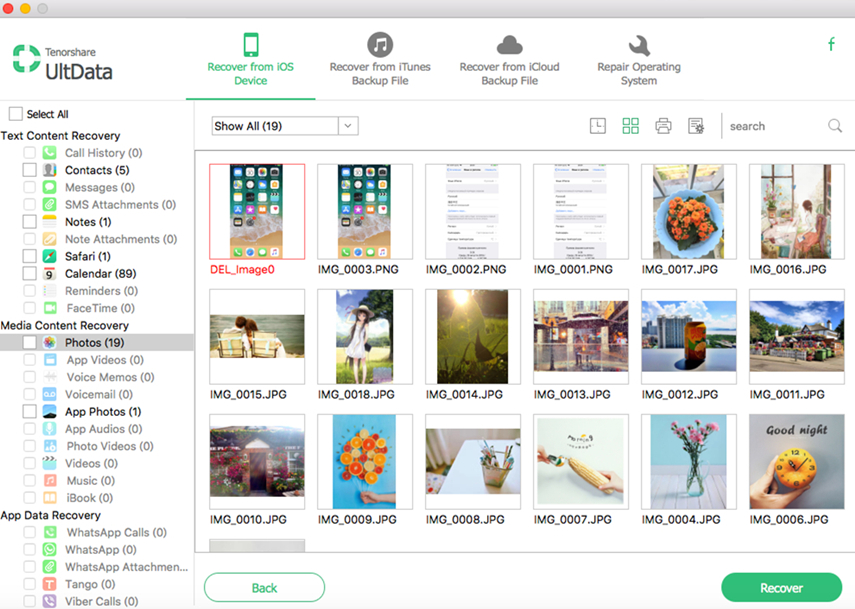
Стъпка 4: Проверете отметките на Safari, от които се нуждаете, и кликнете върху „Възстановяване“. След това укажете път за запазване на възстановените маркери на Safari на Mac. След няколко минути можете свободно да възстановите възстановените отметки на вашия Mac.

Вариант 2: Възстановете отметките на iPhone Safari от iTunes Backup File на Mac
Етап 1: Стартирайте iPhone Data Recovery за Mac и изберете "Възстановяване на данни от iTunes Backup File". Програмата открива всички резервни копия и ги показва в основния интерфейс на програмата. Изберете този, който ви е необходим, и кликнете върху "Стартиране на сканирането", за да предшествате.
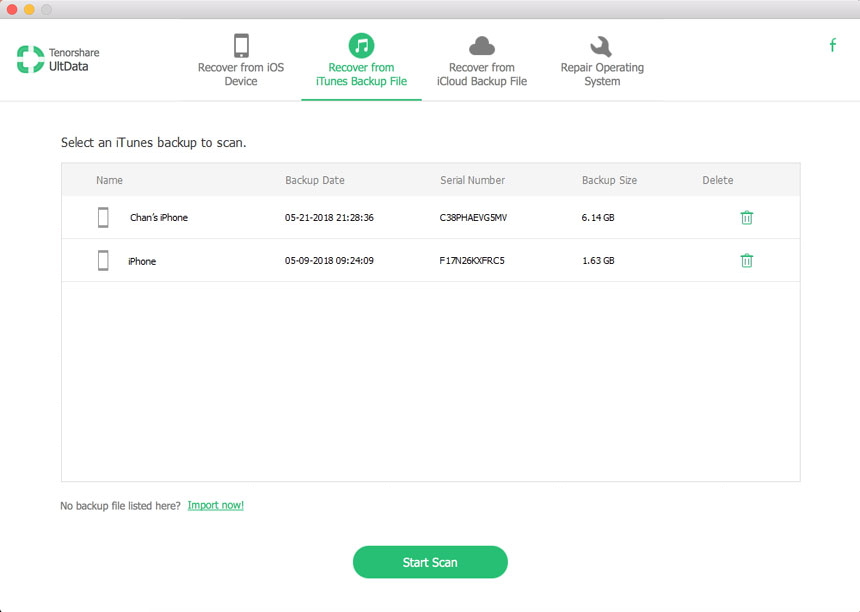
Стъпка 2: Когато сканирането завърши, можем да прегледаме всички данни, съдържащи се в архива. Изберете отметките на Safari, които трябва да възстановите, и кликнете върху „Възстановяване“.
Стъпка 3: Изберете папка на вашия Mac и след това запазете изтеглените отметки на iPhone Safari на вашия Mac.
Вариант 3: Възстановете отметките на iPhone Safari от iCloud Backup на Mac
Стъпка 1: Влезте в акаунта в iCloud. Изтеглете iCloud резервни копия и архивирайте Scan iCloud.

Стъпка 2: След сканиране, всички възстановими данни се показват по категория. Изберете отметките на Safari, които трябва да възстановите. Щракнете върху "Възстановяване", за да запишете възстановените отметки на Safari на вашия Mac.
Свършен! Както виждате, задачата за възстановяване на отметките в Safari на iPhone, тъй като ъпгрейдът на iOS 9 на Mac не е никак труден. Също така се предоставя възможност за възстановяване на контакти на Mac след актуализацията на iOS 9. Елате да дадете Tenorshare iPhone Data Recovery безплатно изтегляне и пътека!









